[해결됨] 비디오 필터를 사용하여 비디오를 완벽하게 개선하는 방법
다음을 사용하여 시각적 미디어를 다른 것보다 더 돋보이게 만드십시오. 비디오 필터. 이러한 필터는 톤을 높이고 일관성을 유지하며 분위기를 추가하는 등의 작업을 수행할 수 있습니다. 시중에 다양한 필터 앱이 있지만 우리는 항상 비디오 편집을 희망합니다. 비디오 컨버터 궁극, 필터를 추가하는 것과 같습니다. 그러나 궁극적인 도구를 사용하는 방법에 대한 자습서를 제공하기 전에 먼저 비디오 필터가 무엇이며 완벽한 비디오를 만드는 데 사용할 수 있는 유형을 살펴보겠습니다. 요점을 파악하려면 먼저 확인하십시오.
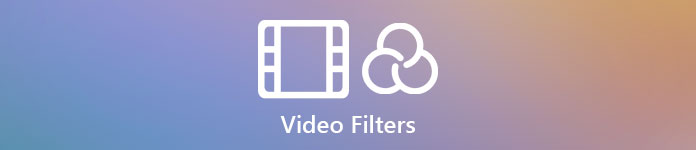
1부. 비디오 필터란?
비디오 필터 사용자가 특수 효과를 추가하지 않고 더 자세한 시각 미디어를 만들 수 있도록 전체 웹에서 인기가 있습니다. 이 필터는 내장되어 있습니다. 즉, 톤, 밝기, 깊이, 온도 등을 개선하여 시각적 이미지와 다른 디자인을 갖습니다. 필터가 비디오를 향상시키는 데 도움이 될 수 있지만 다른 것과 같은 목적은 아닙니다. . 예를 들어 인물 사진을 찍으려면 적합한 필터가 필요합니다. 다음 세부 정보는 다운로드하거나 사용할 수 있는 최고의 비디오 필터 앱을 갖기 위해 확인해야 하는 표준을 알려줍니다.
여기에 있는 목록은 다른 필터가 아니지만 필터의 프로세스, 이점 및 표준에 대해 설명합니다.
1. 조정 가능한 색상 보정
Color Correcting은 필름에 들어갈 빛의 양을 조절하는 과정입니다. 사진가로서 당신의 목표는 모든 것을 정렬하는 균형을 통해 완벽한 이미지를 얻는 것입니다. 그러나 항상 사진을 더 좋게 만들 수 있는 모든 것을 이상적으로 혼합하는 것은 아닙니다. 그러나 Color Correcting Filter를 사용하면 검은색 조명 장면, 밝기 및 대비를 필터링하여 비디오 사진의 균형을 맞출 수 있습니다.
2. 완벽한 직업을 위한 필터
시중에는 다양한 비디오 얼굴 필터가 있지만 일부는 다른 것보다 좋지 않습니다. 비디오 편집자에게는 필터 세트가 있지만 완벽한 필터를 찾는 것은 이해하기 어려울 수 있습니다. 특히 이러한 필터에 대한 방대한 지식이 없는 경우에는 더욱 그렇습니다. 모두 시도할 수는 있지만 그렇게 하면 시간이 좀 걸릴 것입니다. 따라서 비디오 편집기에서 가장 많이 선택된 필터에 대해 더 알고 싶다면 2부로 이동하십시오.
3. 이동 중에도 최고의 비디오 편집기
선택해야 하는 도구에는 자르기, 병합, 자르기 등의 작업에 도움이 되는 비디오 편집 기능이 있어야 합니다. 그러나 편집할 도구를 선택하는 경우 다음 사항을 고려해야 합니다. 프로 또는 초보자라면 최고의 비디오 편집기를 갖기 위해 자신의 기준을 살펴봐야 합니다.
전문가용:
◆ 비디오 편집기는 복잡한 작업을 한 번에 처리할 수 있도록 고급 비디오 편집을 수행합니다.
◆ 가져오기 및 내보내기를 위한 다양한 유형의 파일을 지원합니다.
◆ 카메라, 휴대폰, DSLR에서 Raw 동영상 파일 가져오기를 지원합니다.
초보자:
◆ 동영상 편집을 효율적으로 수행하려면 사용하기 쉬워야 합니다.
◆ 전문가용 도구는 아니지만 초보자에게 필요한 최고의 편집 도구가 있어야 합니다.
◆ GUI는 도구 기능에 대한 혼동을 피하기 위해 덜 무거워야 합니다.
2 부분. 사용할 수있는 최고의 비디오 필터는 무엇입니까
여기에 나열된 세부 정보는 비디오를 업그레이드하는 데 사용할 수 있는 필터입니다. 필터는 비디오 품질을 변경할 수 없지만 비디오를 멋지게 보이게 하는 데 도움이 됩니다.
1. 동물 얼굴 필터

대부분의 사용자는 독특하고 우리에게 좋은 웃음을 주기 때문에 비디오에 개 또는 고양이 필터를 사용하는 것을 좋아합니다. 이 필터는 다른 필터와 달리 다른 동물 및 기타 재미있는 것들을 애니메이션으로 만듭니다. 사진을 향상시키지는 않지만 다른 목적으로 애니메이션 필터를 사용하려는 경우 계속 사용할 수 있습니다. 또한 다운로드할 수 있는 최고의 필터링 앱에는 이미 사용자를 위한 애니메이션 필터가 추가되어 있습니다.
2. 그레이 필터
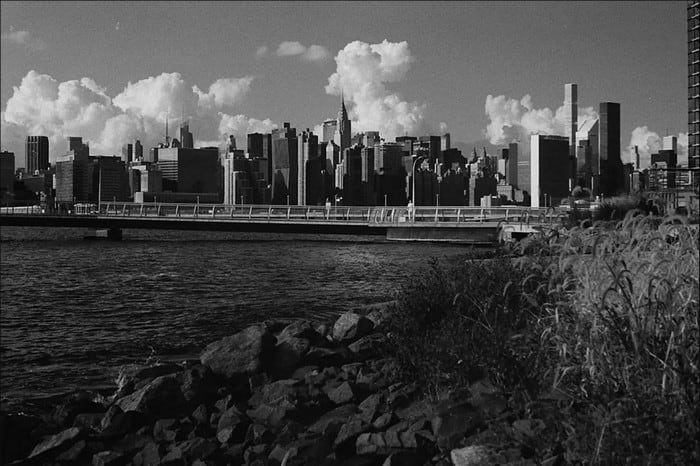
90년대가 그립고 흑백으로 영상을 찍고 싶으신가요? 잘, 그레이 필터 90 년대의 비디오를 갖는 데 도움이 될 수 있습니다. 이 필터는 90년대 느낌을 주기 위해 흑백의 조합을 사용하기 때문에 고대비와 색상을 사용하는 다른 필터와 다릅니다.
3. 뷰티 필터
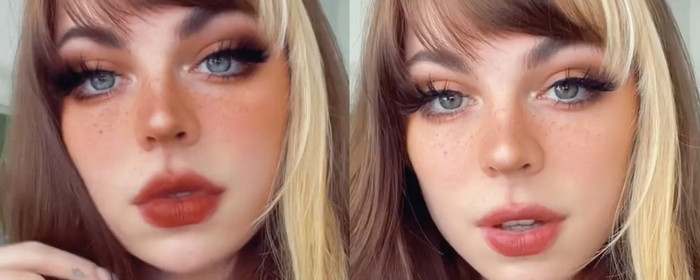
동영상을 촬영하고 피부를 매끄럽게 하는 동영상 필터를 사용하고 싶으신가요? 뷰티 필터는 자신의 사진을 향상시키는 데 도움이 될 수 있습니다. 이 필터를 사용하면 원본 사진과 향상된 사진 사이의 많은 차이점을 볼 수 있습니다. 일부 인플루언서와 아티스트는 영화와 사진을 개선하기 위해 이 필터를 선택합니다.
4. 웜 필터

또 다른 필터는 필름을 창백하게 보이게 하고 파란색 캐스트를 흡수할 수 있습니다. 웜 필터 전자 및 실외 그늘에서도 피부 톤이 개선될 수 있는 수준으로 비디오를 가져옵니다. 청색 캐스트를 흡수하지만 일부 짙은 청색 캐스트는 이 필터로 잘 흡수되지 않습니다. 그러나 이 필터는 하늘에서 동영상을 촬영하려는 경우에 가장 좋습니다.
5. 일반 필터

일반 필터 촬영한 비디오에 대해 부드러운 필터를 제공할 수 있습니다. 이 필터는 원본 비디오보다 부드러운 가장자리와 더 밝은 색상을 제공합니다. 필터이긴 하지만 원본은 유지하지만 약간 업그레이드되기 때문에 동영상에 큰 영향을 주지는 않습니다. 비디오에 너무 많은 필터를 추가하고 원본 비디오를 강조 표시하지 않으려는 경우 가장 잘 작동합니다.
모든 필터를 언급하지는 않았지만 모든 비디오 필터링 앱에서 가장 일반적으로 사용되는 필터입니다. 그러나 이름은 도구마다 다를 수 있지만 필터의 모양은 동일합니다.
3 부분. Windows 및 Mac의 모든 비디오 또는 클립에 비디오 필터를 추가하기 위해 다운로드할 수 있는 최고의 프로그램
다운로드하면 위에서 언급한 4가지 필터와 그 이상을 모두 얻을 수 있습니다. 비디오 컨버터 궁극. 이 소프트웨어는 카메라 및 전화와 같은 모든 장치에서 촬영하는 모든 비디오에 필터를 추가하는 가장 효율적인 방법을 제공합니다. DSLR을 사용하는 경우에도 이 도구를 사용하여 클립을 가져오고 필터를 추가할 수 있습니다. 다른 필터링 앱과 달리 이 앱은 초보자에게만 적합하지 않습니다. 전문가라도 이 도구에 의존할 수 있습니다.
또한 Windows 및 Mac에서 최고의 비디오 편집기를 갖고 싶다면 운 좋게도 이것을 사용할 수 있습니다. 이제 비디오 필터를 추가하려는 경우 아래의 따라하기 쉬운 튜토리얼을 따라 비디오에 필터를 성공적으로 추가하십시오.
1 단계. 아래 다운로드 버튼을 클릭하여 데스크탑에서 비디오 편집기를 다운로드하십시오. 도구를 다운로드한 후 설치 프로세스에 따라 도구를 열고 설치해야 합니다.
무료 다운로드Windows 7 이상안전한 다운로드
무료 다운로드MacOS 10.7 이상안전한 다운로드
2 단계. 비디오 편집기에 파일을 추가하려면 + 버튼을 클릭합니다. 화면에 표시할 폴더에서 비디오 파일을 선택하고 열다 필터링 대기열에 추가합니다.

3 단계. 클릭하면 편집할 수 있는 새 창이 화면에 표시됩니다. 마법의 지팡이 단추. 딸깍 하는 소리 효과 및 필터 상단 섹션에서 사용하려는 필터를 클릭하고 원하는 경우 모두 테스트한 다음 확인 선택한 필터에 만족하는 경우.
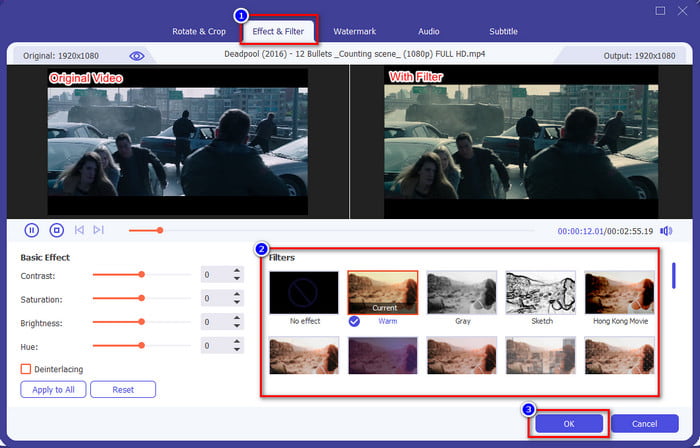
4 단계. 클릭하여 편집기에서 비디오 내보내기 모두 변환. 컴퓨터에 비디오 파일을 다운로드하기 위해 몇 초를 기다리면 짜잔, 이제 Windows 및 Mac에서 최고의 비디오 편집기를 사용하여 최고의 비디오를 필터링할 수 있습니다.
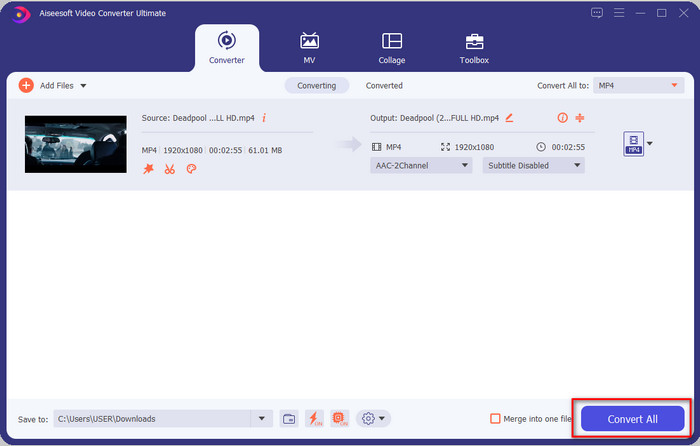
관련 :
파트 4. 비디오 필터에 대한 FAQ
비디오 필터 앱을 다운로드해도 안전한가요?
다운로드한 웹사이트에 따라 다릅니다. 웹에서 비디오 편집기를 다운로드하는 것이 안전하지만 방문하는 웹사이트가 안전한지 확인해야 합니다. 또는 일부는 귀하의 데이터와 귀하에 대한 개인 정보를 얻을 수 있습니다.
필터로 인해 비디오 품질이 저하됩니까?
추가한 필터의 효과로 인해 비디오 품질이 변경될 수 있습니다. 따라서 고품질의 해상도를 유지하려면 어떤 필터를 사용하는지 생각해야 합니다. 필터에 따라 동영상 품질이 달라지기 때문입니다. 그러나 픽셀화된 필터를 사용하면 비디오 품질에 영향을 미칩니다.
필터를 추가한 후 형식이 변경된 이유는 무엇입니까?
사용 중인 도구에 설정된 형식은 처음부터 표준 형식입니다. 이러한 일이 발생하지 않도록 하려면 Video Converter Ultimate를 사용하여 다음 단계를 따라야 합니다. Video Converter Ultimate. 필터를 추가한 후 모두 다음으로 변환 원본 형식을 찾아 클릭합니다. 마지막 단계를 따르면 이제 비디오에 추가한 필터로 형식이 유지됩니다.
결론
이제 비디오 필터와 가장 많이 선택하는 필터에 대한 깨달음을 얻었습니다. 그것이 무엇이며 사용할 수 있는 필터에 대해 이미 설명했으므로 이제 다운로드할 시간입니다. 비디오 컨버터 궁극 비디오에 필터를 추가하고 멋지게 보이게 하려면 이 도구를 사용하면 비디오에 필터를 추가할 수 있을 뿐만 아니라 간단하게 편집할 수도 있습니다. 다운로드 버튼을 클릭하고 이 도구가 제공하는 전체 기능을 즐기기 위해 구매하면 이 놀라운 도구를 가질 수 있습니다.



 비디오 컨버터 궁극
비디오 컨버터 궁극 스크린 레코더
스크린 레코더


